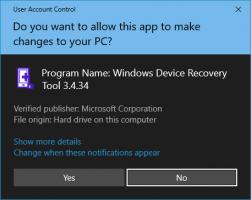So funktioniert der VirtualBox-Grafiktreiber in Windows 10 Build 10041
Zu Testzwecken habe ich immer eine VirtualBox-Maschine mit dem neuesten Windows 10 Build. Ich habe Windows 10 Build 10041 installiert und hatte das Problem, dass der VirtualBox-Grafiktreiber darin nicht funktionierte. Ich konnte also keine Mausintegration, keine Option zur automatischen Größenänderung für die Gastanzeige, die gemeinsame Nutzung der Zwischenablage usw. erhalten. Zum Glück ist es sehr einfach, dieses Problem zu beheben.
Wie Sie vielleicht bemerkt haben, werden die neuesten Versionen von Oracle VirtualBox mit Windows 10-Unterstützung geliefert. Die entsprechende Vorlage ist in den Windows- und Linux-Versionen der VirtualBox-Software verfügbar:
Der Grafiktreiber funktioniert jedoch nicht, nachdem Sie VirtualBox Guest Additions installieren. Dies liegt daran, dass bei dieser Windows 10-Maschinenvorlage die Videobeschleunigung deaktiviert ist, sodass der Treiber nicht installiert und das virtuelle Videogerät nicht erkannt werden kann.
Sie müssen es nur ändern.
- Schalten Sie Ihre Windows 10-VM aus.
- Öffnen Sie die Einstellungen und gehen Sie links zum Abschnitt Anzeige. Dort müssen Sie beide Checkboxen in "Erweiterte Funktionen:" aktivieren.

- Klicken Sie auf OK und schalten Sie Ihre VM ein.
Es wird den richtigen Treiber automatisch installieren und aktivieren.
Sie erhalten alle fehlenden Funktionen. Du bist fertig.